
Положение неприятное, хоть неси приставку обратно в магазин. Но все не так плохо и если есть компьютер и флешка, то приставку можно попробовать наладить собственными силами.
Связано это с установкой неправильной прошивки на приставку DVB T2, непонятно по каким причинам. Прошивка – это такая можно назвать программа управляющая прибором, именно ее работу мы видим, когда входим в «Меню» приставки. Ну а самое главное, именно прошивка приставки отвечает за декодирование цифрового сигнала, поэтому приставку еще называют декодером.
Как было упомянуто выше, приставку можно наладить самому. Для этого садимся за компьютер, заходим на сайт производителя, выбираем именно ту модель, какую Вы приобрели,
переходим в раздел тех поддержки, и скачиваем обновление прошивки.
Обратите внимание: прошивка скачивается бесплатно, без регистрации и СМС.
Она предоставляется в архивированном виде. Распакуйте архив и поместите его на USB носитель (флешку), можно в папке, но лучше, чтоб не нужно было искать, поместите его на чистую флешку. Выглядеть файл может примерно так: navi_t2_316m_v32.img.ssu. Вместе с прошивкой к приставке dvb t2, скачивается инструкция по ее установке.
Рассмотрим обновление прошивки для приставки Rolsen RDB-502N.
Заходим в меню и переходим во вкладку система.
Выбираем опцию «Обновление и сохранение»
Обновление прошивки длится менее минуты, после обновления прошивки на приставке, она попросит перезагрузить ее. Выключаем ее от сети и снова включаем.
Заново проводим поиск и настройку каналов на приставке.
Обновление прошивки помогает не только в случае с плохим приемом каналов цифрового ТВ, но и при других проблемах. Например, при неработающих некоторых функциях. Часто встречаются приставки DVB-T2 с неработающей функцией воспроизведения и записи телепрограмм (функция PVR), в таких случаях так же помогает обновление прошивки приставки DVB T2.
Прошиваем DVB-T2 приставку, ресивер на MStar
Цифровая приставка Electronics EL2102HD постоянно циклически перезагружалась при включении, временно проблему решила прошивка.
Понадобится вот такое устройство —
USB TO UART на CP2102,
Смотрите также:
-USB-UART адаптер CP2102. Подключение Orange Pi Zero.
-Как прошить цифровую приставку с выпаиванием микросхемы
которое соединяется с приставкой по трем проводам — TX, RX и GND!
Либо программатор CH341 с переставленной перемычкой в режим UART.
Важно!Провода соединяются НЕ соответственно — на адаптере контакт TX соединяем к контакту RX на приставке, RX на адаптере к TX на приставке.
В первую очередь включается адаптер USB-UART, в последнюю очередь — периферия к нему(в данном случае переферия — приставка)!В ином случае преобразователь может выйти из строя и в следствии потянуть за собой подключенное оборудование.
Само собой перед использованием устройства нужно установить драйвер, скачать драйвер можно с сайта Sillabs под разные ОС и версии ОС:
https://www.silabs.com/products/development-tools/software/usb-to-uart-bridge-vcp-drivers
Если драйвер не встал и пишется ошибка в диспетчере устройств, следует удалить и заново установить драйвер.
Если это не помогает и у вас вылазит ошибка:
This device is not working properly because Windows cannot load the drivers required for this device. (Code 31)
или
Это устройство работает неправильно, поскольку не удалось загрузить драйверы для этого устройства. (Код 31)
попытайтесь поставить данные драйвера(предварительно удалив старые и перезагрузив систему):
LampCore_RU-cp2102-windows-121204
ИЛИ
возможно происходит конфликт с другим usb-устройством, в таком случае отсоедините все устройства USB
В цифровой ресивер нужно впаять три пина, на уже готовые контактные площадки для интерфейса UART, обратите внимание, что там используется бессвинцовый припой
Найти эти площадки можно по нанесенным надписям -TX, RX или по видимым контактным площадкам, если возле площадок нет меток распиновки UART, то определить ее можно по контакту, который не используется (NC), там будет вот такой рисунок:
Где нарисован паз, под ним расположен не используемый контакт(NC — No Contact), начиная от него, слева направо подряд идут — GND, RX, TX.
На новых приставках зачастую такой готовой площадки уже нет, но контакты RX, TX подписаны — к ним нужно подпаиваться тонким проводом.Может быть так, что надписей, указывающих, где находятся контакты UART — RX, TX может не быть, в таком случае необходимо смотреть распиновку процессора текущей приставки и уже из нее определить, где находятся нужные нам контакты.
Пины подпаяли, USB TO UART адаптер с ресивером соединили, адаптер соединили с компьютером, приставку НЕ включаем, теперь остается найти программу-терминал для отправки и приема команд
Все существующие программы терминалы оказались неудобные и ничуть не устроили
Была написана отдельная программа-терминал для этого случая:
PortListener(Для работы требуется NET Framework 4.6.1)
PortListener
(либо Вы можете использовать программу Putty:
putty
или AccessPort:AccessPort)
Программа достаточно простая и разбираться в ней совсем не придется
Узнаем на каком порту сидит UART-адаптер(Silicon Labs CP210x USB to UART Bridge) в диспетчере устройств.
В программе вводим свою цифру порта.
Нажимаем открыть порт, порт открыт
Включаем приставку в сеть.
Тут же видим в окне сумасшедше-скачущий лог загрузки
(если что неисправно, лог будет отображаться по кругу, чтобы это прекратилось достаточно ввести любую команду)
После остановки отображения мельтешения логов можно начать вводить команды и ждать ответа
Для того, чтобы прошить приставку, необходимо кинуть на флэшку, отформатированную в FAT16 (для FAT16 флэшка не должна быть больше 2 Гб, либо можно разбить флэшку с бОльшим объемом памяти на отдельный раздел, размером не более 2 Гб и отформатировать в FAT16, но некоторые приставки могут не увидеть такого раздела) файл прошивки с любым именем и вставить флэшку в ресивер.
Дальше ввести команды:
(Для приставок на MStar, на новых приставках, на других процессорах действуют другие методы и данный может не подходить)
1)setenv usb_upgrade 1
2)setenv usb_upgrade_path usb_upgrade_all_flash.bin —
вместо usb_upgrade_all_flash.bin пишите свое имя прошивки, которую закинули на флэшку!
3)saveenv
4)reset — Здесь приставка перезагрузится и дальше пойдет прошивка цифровой приставки с флэшки!
На этом все, все достаточно просто.
Через некоторое время приставка вновь стала перезагружаться, вновь помогла прошивка — а это значит имеется дефект микросхемы Winbond EEPROM — памяти, здесь без пайки уже не обойтись — Как прошить цифровую приставку с выпаиванием микросхемы .
Ситуация затруднило еще то, что после прошивки требовалась настройка и пульта к приставке не оказалось, а которые имелись — не подходили, а кнопками, расположенными на приставке подтвердить действие или изменить параметр было невозможно, поэтому было придумано следующее решение:
Управляем любым устройством с телефона
ОЦЕНИТЕ ДАННУЮ ПУБЛИКАЦИЮ:
Мы сожалеем, что эта публикация Вас не устроила.
<label> Напишите, пожалуйста, что Вам конкретно не понравилось, как можно улучшить статью?(оценка будет засчитана только при наличии отзыва) </label>
Спасибо за ваш отзыв!
Сохранить в:
День добрый уважаемые коллеги! С вами снова я — ремонтер Vasya! Сегодня немного поделюсь опытом ремонта и прошивания приставок для цифрового ТВ, опытом по разным случаям и моментам. Наш пациент ТВ ресивер DVB-T2 D-COLOR DC1302HD.
Приставка поступила с жалобой:,,Не работает вообще»! Первым делом подключил к телеку, в начале появлялась фирменная заставка-логотип и на этом всё! Далее ни в какую. Индикатор постоянно светился зелёным цветом. Ни включалась, не выключалась, табло не светилось. В подобных случаях сразу одолевают смутные сомнения, пеняющие на прошивку, т.е. глюк в мозгах устройств. Такое в дешёвых приставках случается часто, причиной скорей всего являются дешёвая флеш-память (маленький чипчик на плате). 



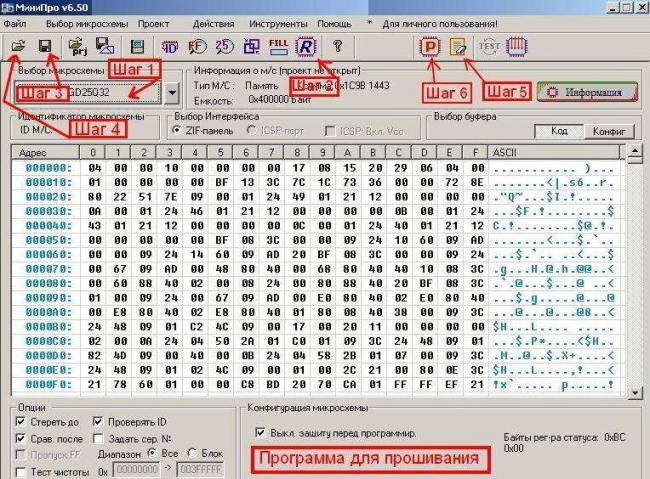


На этом всё.
Удачи в ремонтах!
Для благодарности и поддержки автора VasyaWebMoney:R993674847010Яндекс.Деньги:410016721348624Карта Мир: 2202 2017 3486 8330Подробнее здесь.Используемые источники:
- https://digital-tv-dvbt2.ru/proshivka-pristavki-dvb-t2/
- https://lampcore.ru/справочник/прошиваем-dvb-t2-приставку-через-консоль-б/
- https://remonter.info/resiver-dvb-t2-remontproshivkavkusnyashki/
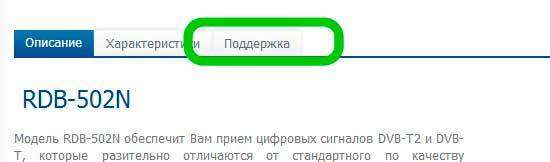
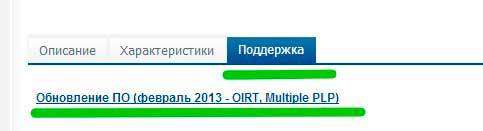
 Будет ли оборудование DVB-T показывать каналы цифрового телевидения
Будет ли оборудование DVB-T показывать каналы цифрового телевидения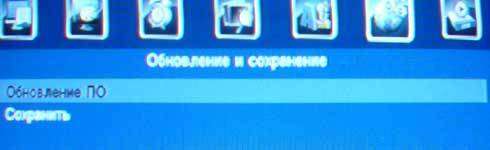
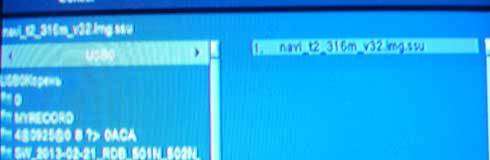
 Сети кабельного телевидения для самых маленьких. Часть 4: Цифровая составляющая сигнала
Сети кабельного телевидения для самых маленьких. Часть 4: Цифровая составляющая сигнала Телевизор со встроенной антенной: что значит формат dvb s2, как настроить встроенный тюнер
Телевизор со встроенной антенной: что значит формат dvb s2, как настроить встроенный тюнер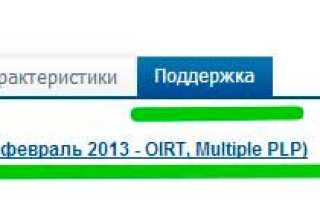

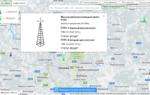 Стандарт DVB-T2 — описание, характеристики, возможности
Стандарт DVB-T2 — описание, характеристики, возможности Какая приставка для цифрового ТВ лучше — критерии выбора и ТОП-10
Какая приставка для цифрового ТВ лучше — критерии выбора и ТОП-10 Что такое стандарт DVB-T2 в телевизоре и как работает цифровое ТВ
Что такое стандарт DVB-T2 в телевизоре и как работает цифровое ТВ Стандарт DVB-T — характеристики, особенности и отличия от DVB-T2
Стандарт DVB-T — характеристики, особенности и отличия от DVB-T2